みなさん、こんばんは。いまは週刊アスキーの吉田でございます。今回は、最近使い出したアプリ「SilentLog」を紹介します。名前からわかるようにログを取るアプリなのですが、iPhone 5sが搭載するApple M7、iPhone 6/6 Plusが搭載するApple M8のモーションコプロセッサーを利用している点で注目です。ご存じの方も多いかと思いますが、これらのモーションコプロセッサーはiPhoneが内蔵する各種センサーの情報を一元管理する役割を担っており、アプリ側ではこのコプロセッサーから、歩数や移動距離、移動手段などを取得できます。
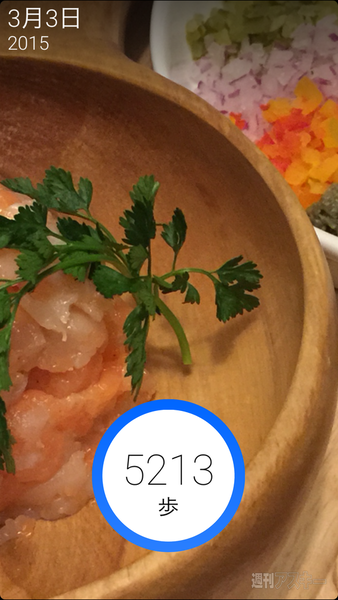 |
|---|
まあ、難しいことは抜きにして早速アプリを起動してみましょう。起動すると、当日の歩数とともに写真が表示されるはずです。ワタクシは、この日5213歩を歩いているようです。後ろの写真は、夜に行ったレストランの料理ですね。そうなんですよ、このアプリは歩数だけでなく、当日に撮影した写真を背景に自動的に挿入してくれるのです。しかもスライドショー仕立てにして。
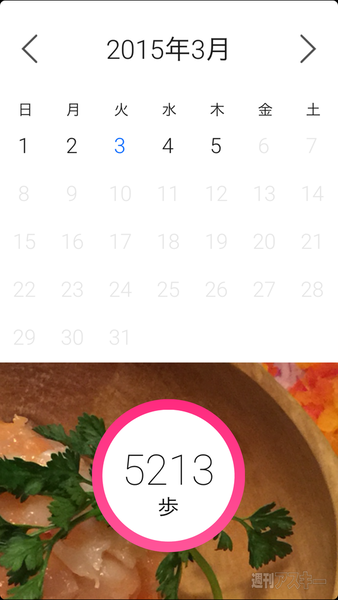 |
|---|
日付けのところをタップすれば、歩数を表示する日を変更できます。
 |
|---|
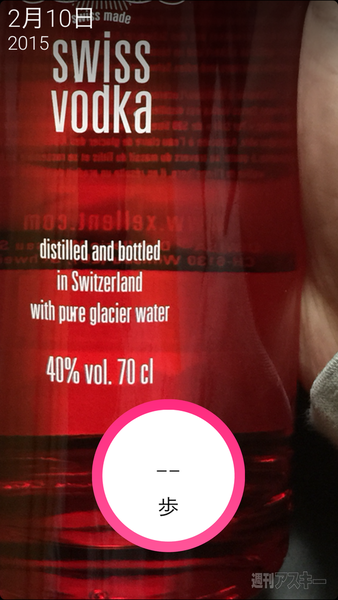 |
 |
|---|
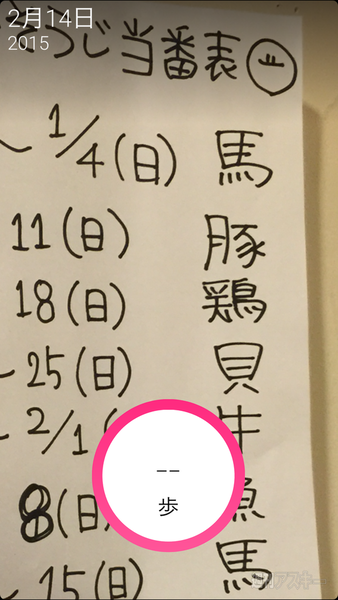 |
アプリのインストール前にコプロセッサーに記録された歩数などは取得できませんが、その日に取った写真は参照できます。
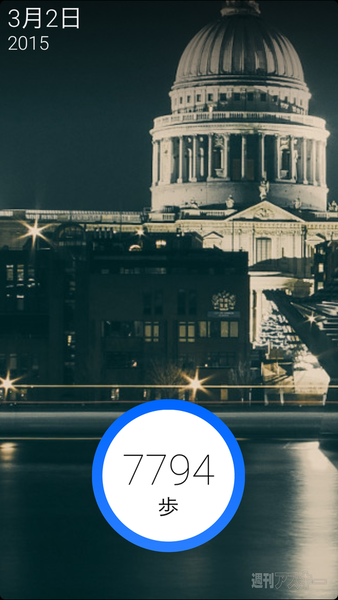 |
|---|
写真を1枚も撮らなかった日は、アプリがよさげな写真を選んで表示してくれます。
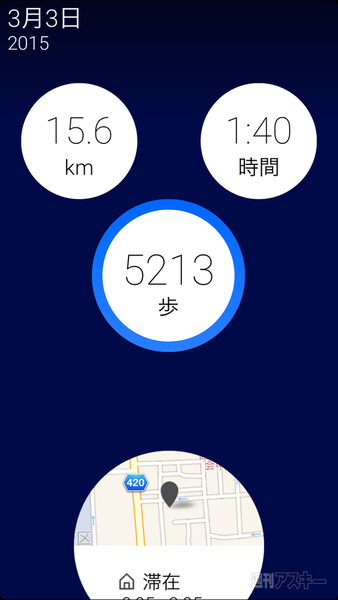 |
|---|
では次に歩数の部分をタップしてみましょう。すると左上に距離、右上に時間が表示されますね。もちろん、距離はその日の移動距離、時間は移動時間を示しています。
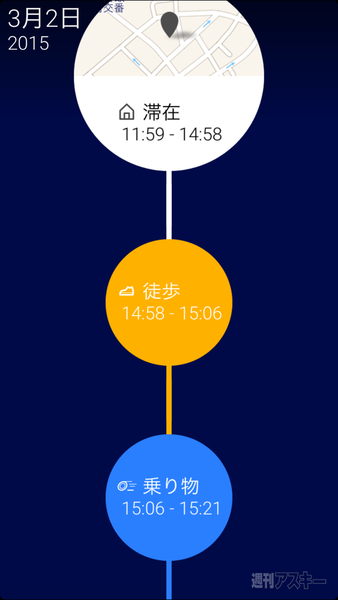 |
|---|
また、下のほうには何やら地図らしきものが見えてます。ここをタップすると、縦方向に時系列の行動履歴が表示されます。徒歩の移動はオレンジの円、電車やバスなどの移動は青の円です。
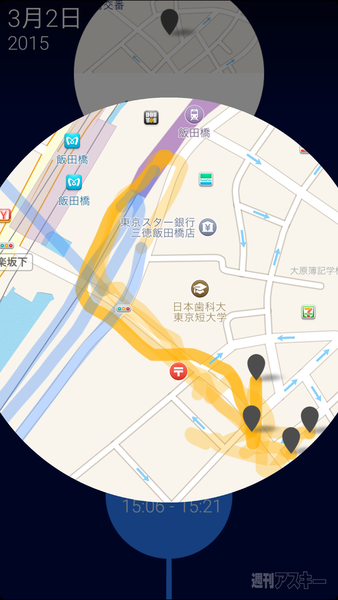 |
|---|
オレンジの円をタップすると、円が広がってその中に地図が表示されます。中をよく見てみると、オレンジの線がいっぱい書かれていることがわかります。最も濃い線が直近の履歴のようです。ワタクシは14時58分から15時6分の間、この線の軌跡に沿って歩いていたわけです。ちなみにこの日は、取材先からの戻りでJR飯田橋駅で降り、会社まで歩きました。黒いピンは滞在したポイントです。ワタクシの図では4つありますが、会社ビルと、近隣のコンビニ2店舗、カフェ1店舗の履歴だと思います。
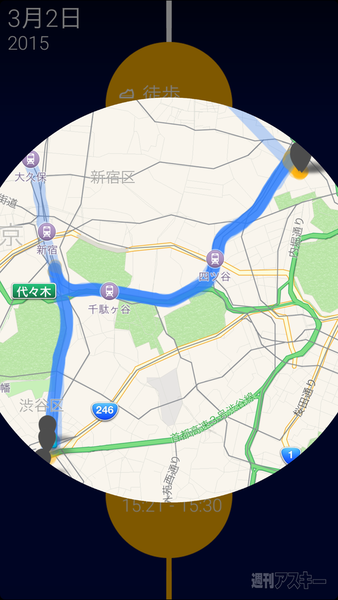 |
|---|
乗り物の円をタップすると、さきほどよりも広域の地図が円内に表示されます。これは電車での移動ですね。この日は、取材先へ向かうため、JR飯田橋駅から電車に乗り、代々木駅で乗換、渋谷駅に行きました。なお、地図はピンチインで縮小、ピンチアウトで拡大できますよ。
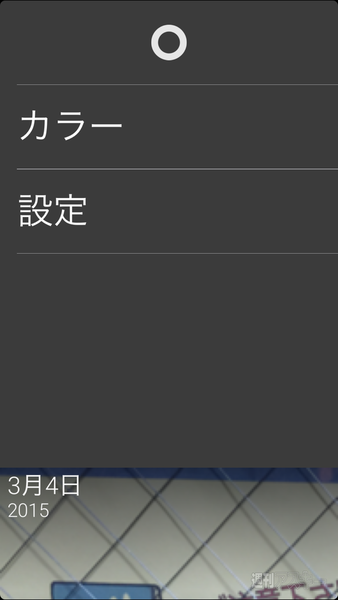 |
|---|
次に画面を上から下に指をフリックしてみましょう。設定画面が現れるはずです。
 |
|---|
「カラー」を選ぶと、歩数の円を縁取っている色を変更できます。
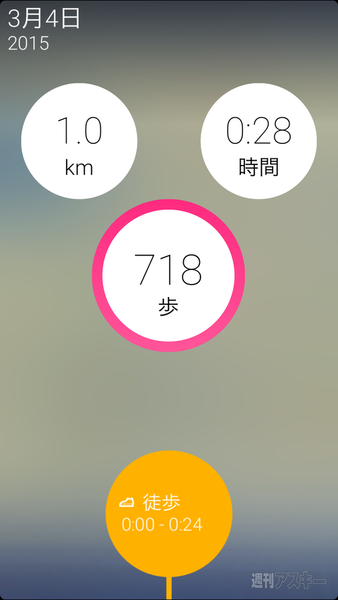 |
|---|
色を変えるとこんな感じ。
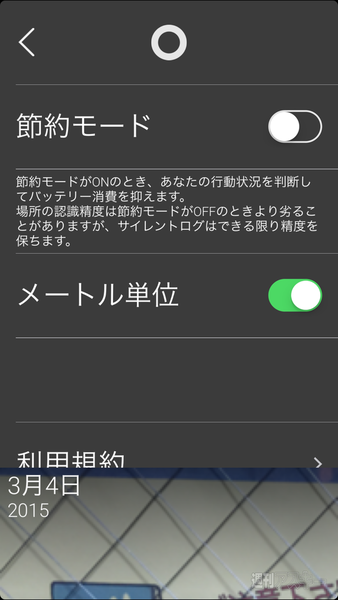 |
|---|
「設定」を選ぶと、GPSなどの使用頻度を制御してバッテリー消費を抑える「節約モード」への切り替えなどが選べます。
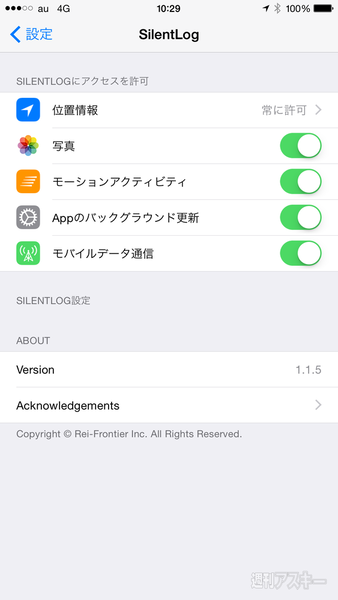 |
|---|
ちなみに「設定」アプリでは、SilentLogが利用しているOSのサービスを参照できます。位置情報(GPS)、「写真」アプリ内の画像アクセス、モーションコプロセッサー(モーションアクティビティ)、モバイルデータ通信などが使われていることがわかります。なお、写真以外はオフにすると正確なログを残せなくなるのでそのままにしておきましょう。
『SilentLog 思い出を自動で記録』
バージョン:1.1.5
App Store価格:無料
(バージョンと価格は記事掲載時のものです)
(c)Rei-Frontier Inc.
■関連サイト
Rei-Frontier Inc.
週刊アスキーの最新情報を購読しよう




